手机怎么给wifi加密 如何设置手机加密家庭wifi密码
日期: 来源:小麦安卓网
在当今社会,手机已经成为人们生活中不可或缺的重要工具,而连接家庭wifi更是人们日常生活中必不可少的一部分,为了保障家庭网络安全,我们需要给wifi加密,设置密码来防止不法分子入侵我们的网络,而手机作为我们随身携带的设备,也需要进行相应的设置来保障我们的网络安全。手机怎么给wifi加密?如何设置手机加密家庭wifi密码?让我们一起来了解一下。
如何设置手机加密家庭wifi密码
具体步骤:
1.打开QQ浏览器,在输入框中输入路由器的ip地址。然后点击【进入】。
注意:手机先连接未加密的wifi。
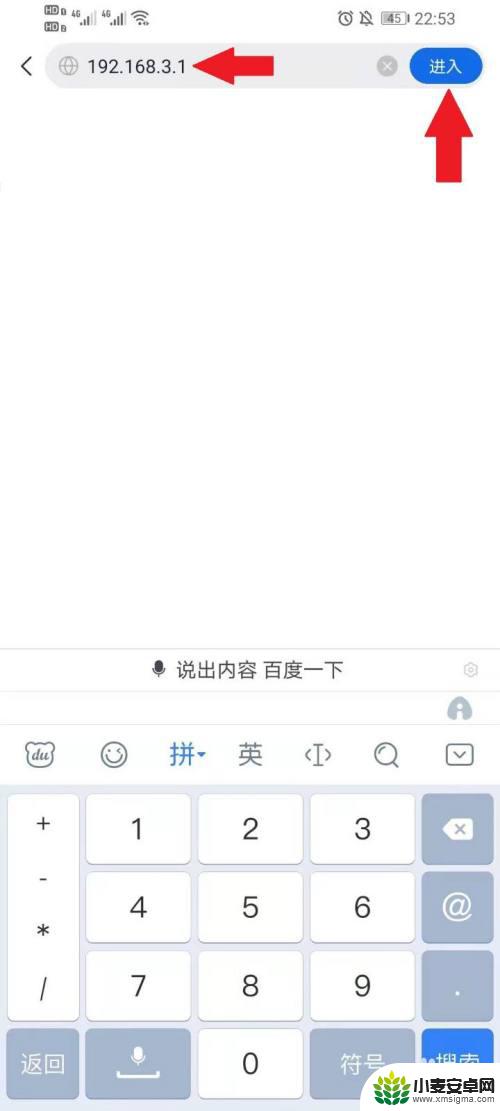
2.输入路由器管理密码,进入路由器管理界面。
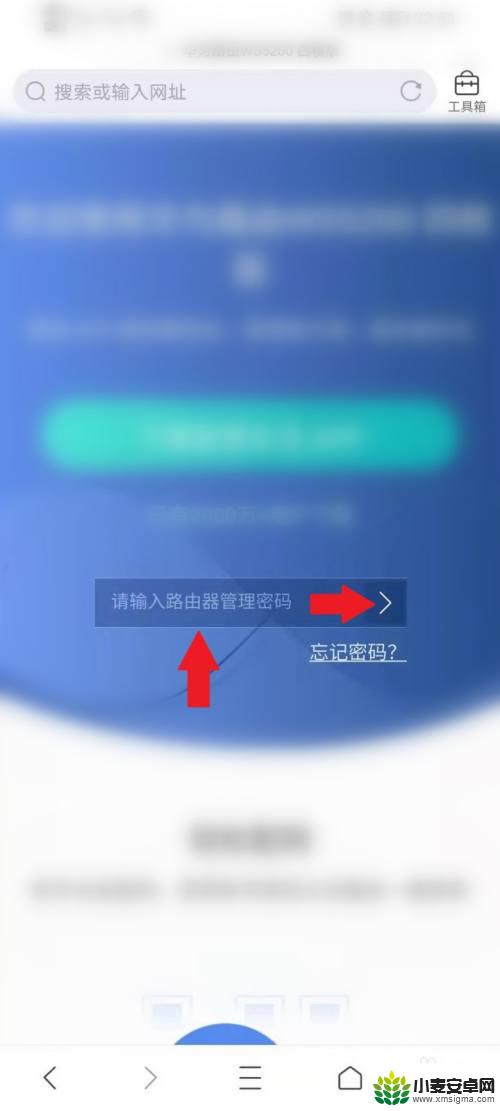
3.点击【Wi-Fi设置】,进入Wi-Fi设置界面。
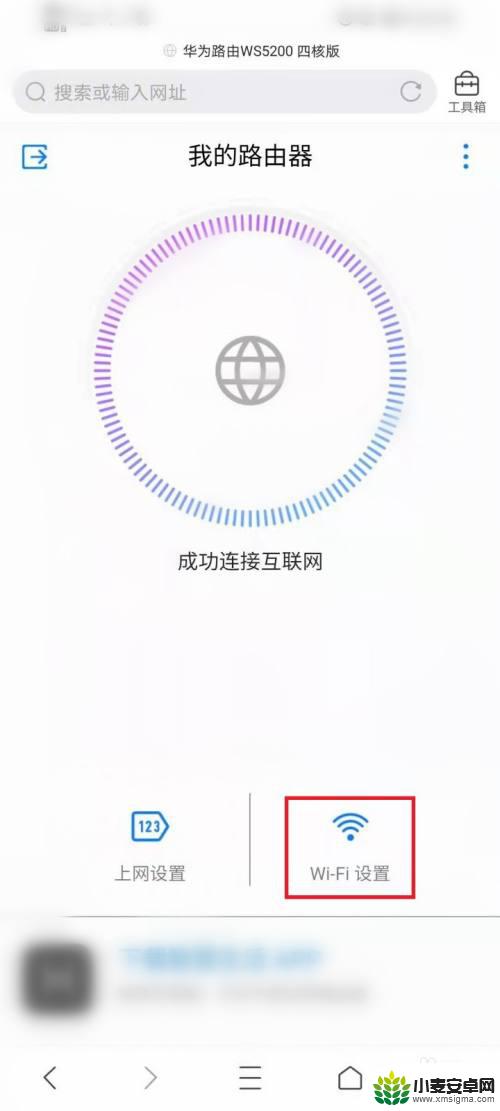
4.取消勾选【不加密Wi-Fi】。
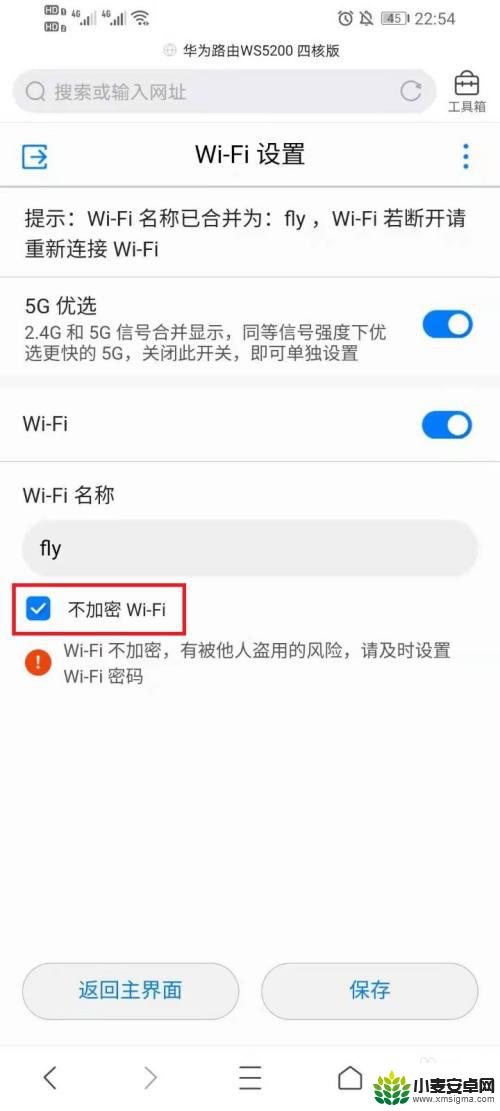
5.设置wifi密码,点击【保存】。
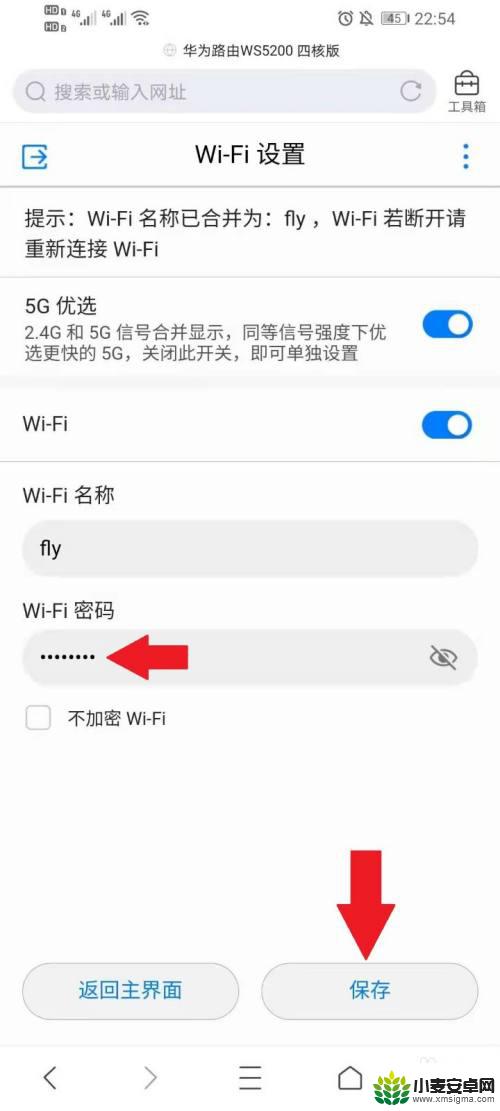
6.点击【确认修改】即可。
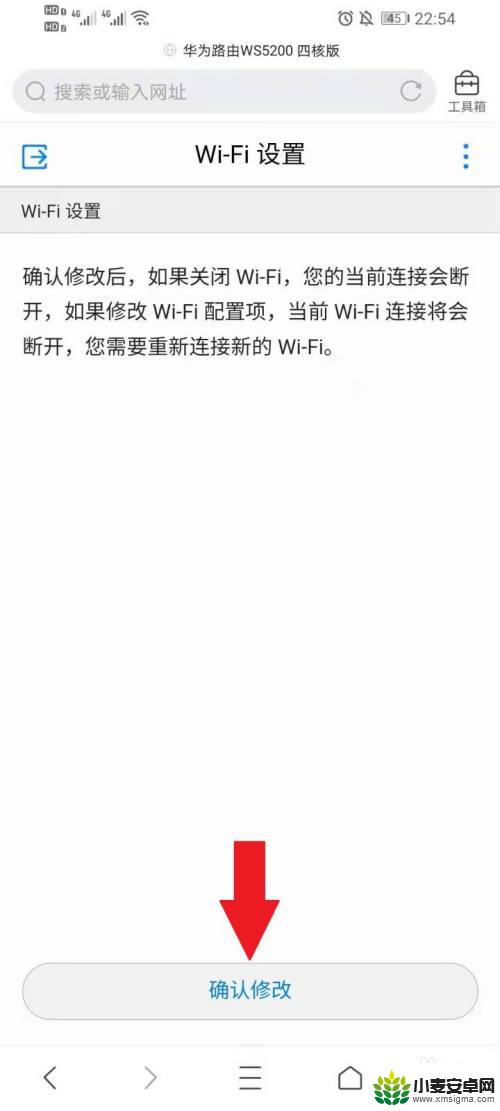
以上就是手机怎么给wifi加密的全部内容,有出现这种现象的小伙伴不妨根据小编的方法来解决吧,希望能够对大家有所帮助。
相关教程
-
手机查询wifi密码怎么查看 手机连接WiFi忘记密码怎么办
-
手机上网码怎么在手机上找 手机连接wifi后密码如何查看
-
oppo手机wifi密码忘记了怎么办 OPPO手机密码忘了怎么重置
-
如何用手机设置家里的wifi密码 手机怎样设置路由器wifi密码
-
手机怎样修改wifi密码 手机怎样重置wifi密码
-
苹果手机怎么wifi密码共享 iPhone怎样共享WiFi密码给其他设备
-
手机声控拍照怎么操作 手机声控拍照设置步骤
-
vivo如何清理手机内存空间 vivo手机清理干净内存技巧
-
用手机怎么扫描文字成电子版 手机扫描纸质文件制作电子版扫描件
-
华为手机如何开启qq分身 华为手机QQ分身快速设置方法












